De 5 meest gemaakte fouten in Google Tag Manager (en hoe je ze oplost)
Google Tag Manager (GTM) helpt je om website tracking eenvoudig te beheren. Maar fouten in je setup kunnen leiden tot een flink dataverlies. Of je nu werkt met Google Ads, GA4 of andere marketingplatformen: als je GTM niet correct instelt, kan dat directe impact hebben op je conversies, omzet en dagelijkse besluitvorming. In deze blog bespreken we de vijf meest voorkomende fouten in GTM, en hoe je ze kunt oplossen. Hiermee zorg jij voor een optimale dataverzameling.
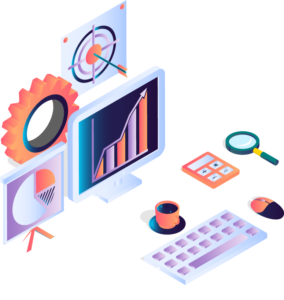
Fout 1: Foutief instellen van Consent Mode
Nu privacy en gebruikersdata steeds belangrijker worden, is het instellen van Google’s Consent Mode een must voor iedere website die met tracking werkt. Maar het foutief instellen hiervan kan ervoor zorgen dat je geen waardevolle gegevens ontvangt van gebruikers die wél toestemming hebben gegeven voor tracking. Het niet correct configureren van Consent Mode kan leiden tot een onvolledige dataset en een slechte weergave van je marketingprestaties.
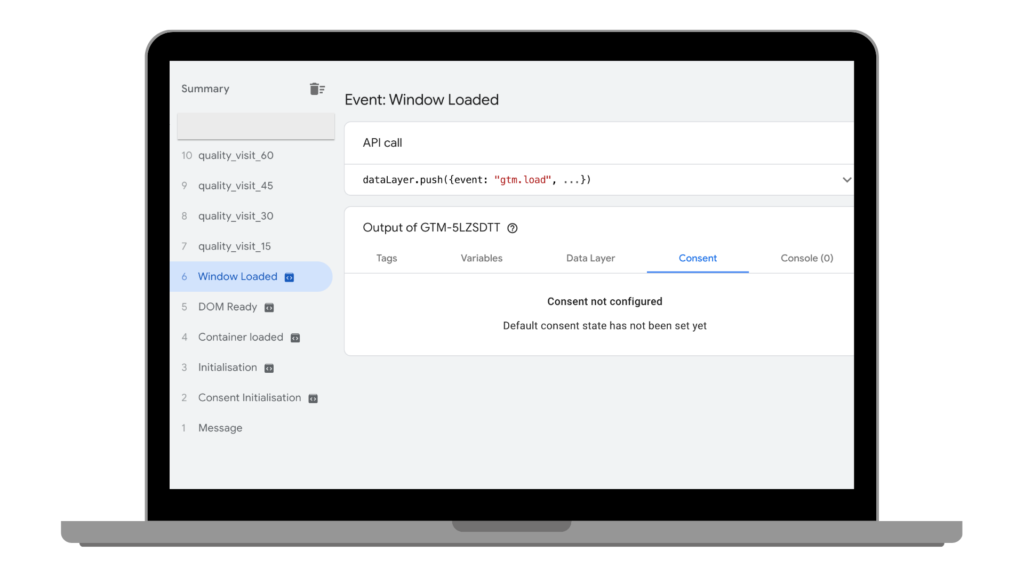
Hoe los je dit op?
Zorg ervoor dat je Consent Mode correct configureert en test of het werkt zoals bedoeld. Je moet ervoor zorgen dat je website toestemming vraagt aan gebruikers om hun gegevens te tracken, en dat GTM alleen tags activeert wanneer de juiste toestemming is gegeven. Gebruik bijvoorbeeld de variabele “consentGranted” in combinatie met je triggers, zodat tags voor Google Ads en GA4 alleen afvuren als er toestemming is verleend. Vergeet ook niet om de verschillende toestemmingscategorieën, zoals analytics_storage en ad_storage, goed in te stellen. Let tot slot op een juiste tag volgorde bij het instellen of controleren van Consent Mode.
Fout 2: Het gebruik van verschillende triggers voor hetzelfde conversiedoel
Een fout die vaak over het hoofd wordt gezien, is het gebruik van verschillende triggers voor hetzelfde conversiedoel op verschillende platformen. Denk aan een conversie die je wilt tracken in zowel Google Ads als GA4. In plaats van één consistente trigger te gebruiken, stellen veel mensen verschillende triggers in voor beide platformen. Dit kan leiden tot verschillen in conversiegegevens tussen systemen, waardoor je resultaten lastig te vergelijken zijn. Ook kost het maken van aanpassingen hierdoor meer tijd.

Hoe los je dit op?
Maak gebruik van een universele trigger voor hetzelfde conversiedoel. Bijvoorbeeld, stel een trigger in voor je bedankpagina na een aankoop, en gebruik deze trigger zowel voor je Google Ads conversietag als voor je GA4 eventtag. Dit zorgt ervoor dat alle systemen dezelfde gebeurtenis tracken, waardoor je data consistent blijft. Wil je bijvoorbeeld omzet tracken voor Google Ads en GA4? Gebruik dezelfde trigger, maar voeg in de variabelen per tag specifieke instellingen toe die passen bij het platform (zoals transactionValue in Google Ads versus purchase event in GA4).
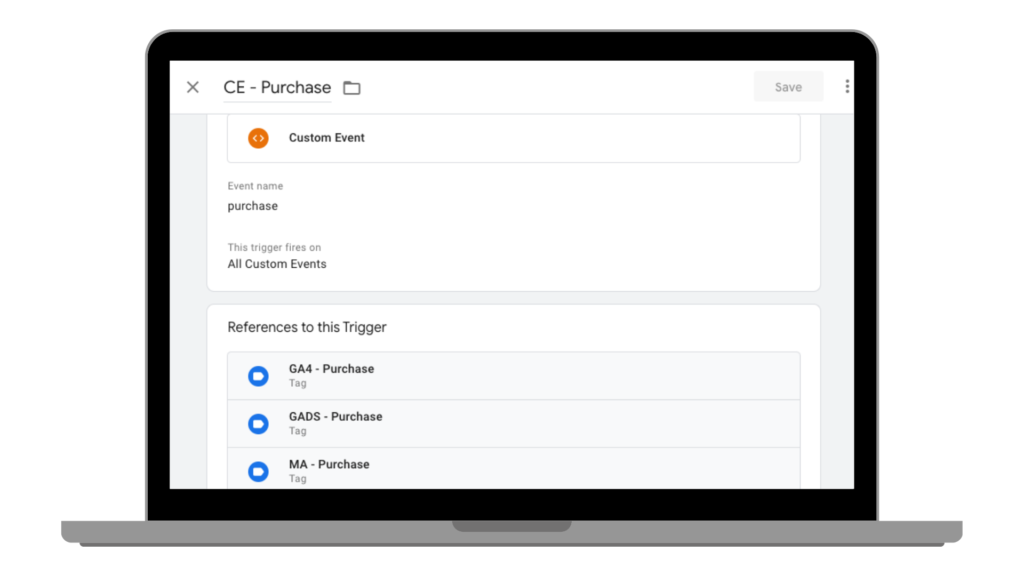
Fout 3: Verkeerde trigger gebruiken
Je hebt een tag aangemaakt, een trigger toegevoegd, en verwacht dat alles werkt. Maar in de praktijk blijkt dat je trigger óf te vroeg, óf helemaal niet afgaat. Dit gebeurt bijvoorbeeld wanneer je een tag wilt activeren bij een specifieke actie zoals het versturen van een formulier, maar je per ongeluk een paginabezoek-trigger hebt ingesteld.
Hoe los je dit op?
Zorg ervoor dat je de juiste trigger selecteert die overeenkomt met je conversiedoel. Gebruik GTM’s Preview-modus om te controleren of de trigger afgaat op het juiste moment. Begin bij twijfel met een generieke trigger zoals “All Pages” en werk het daarna verder uit naar specifieke acties. Gebruik ook het ‘Some Pages’ filter om de trigger te verfijnen, bijvoorbeeld alleen op specifieke URL’s of na bepaalde interacties. Erg handig hierbij is een consistente naamgeving (zie hiervoor de bonus tip).
Fout 4: Foutieve tag volgorde
De volgorde waarin je tags worden afgevuurd kan een grote impact hebben op je tracking. Stel je voor dat je conversietracking in Google Ads eerder afvuurt dan je algemene GA4 paginaweergave-tag. Dit kan ertoe leiden dat je geen volledige tracking hebt van je conversie omdat de onderliggende basis nog niet is geladen. Dit probleem is nog groter geworden sinds de invoer van Consent Mode V2. Als jouw algemene page view tag eerder wordt afgevuurd dan jouw consent signaal, dan kan dit leiden tot een groot dataverlies.
Hoe los je dit op?
Gebruik de Tag Sequencing functie in GTM. Hiermee bepaal je de volgorde waarin tags worden afgevuurd. Zorg er bijvoorbeeld voor dat de GA4 basis-tag als eerste wordt geladen, en stel in dat je Google Ads conversie-tag pas daarna mag worden afgevuurd. Zo voorkom je dat tags in een verkeerde volgorde afvuren en je data incompleet is.
Fout 5: Onjuiste variabelen instellen
Variabelen spelen een belangrijke rol in GTM, maar als ze verkeerd zijn ingesteld, kunnen ze je hele tracking laten ontsporen. Denk aan een URL-variabele die verkeerd is ingesteld, waardoor je bepaalde paginaweergaven niet goed meet. Of een dataLayer-variabele die niet de juiste waarde doorgeeft aan je conversietags.
De meeste fouten met variabelen ontstaan door wijzigingen in de website. Als de elementen waarop Google Tag Manager staat ingesteld niet meer beschikbaar zijn, dan zullen de metingen niet meer goed werken. Controleer daarom na elke websitewijziging of je metingen nog goed werken.
Hoe los je dit op?
Controleer altijd of je variabelen goed werken. Gebruik de Preview-modus om te zien welke waarden worden doorgegeven aan je variabelen. Een handige tip: werk met duidelijke naamconventies voor je variabelen, bijvoorbeeld ‘DLV – page_type’ voor een variabele die de paginatypes vanuit de dataLayer meet. Zo zorg je ervoor dat je variabelen altijd helder en consistent zijn.
Om ervoor te zorgen dat Google Tag Manager goed blijft werken na wijzigingen op de website, is het belangrijk om na wijzigingen testen en validaties uit te voeren. Met behulp van de previewmodus in Google Tag Manager kun je de werking van tags, triggers en variabelen controleren. Hierdoor weet je zeker dat je de juiste gegevens blijft verzamelen.
4 tips voor het testen via de previewmodus
1. Maak ook gebruik van de DebugView in Google Analytics 4
2. Gebruik geen ad-blocker bij het testen van metingen
3. Controleer in het Google Tag Manager “Summary”-overzicht welke tags niet zijn geactiveerd
4. Controleer per event of de waarden van de ingestelde variabelen beschikbaar zijn
Bonus: Geen consistente naamgeving
Dit is geen technische fout, maar wél een organisatorische valkuil. In het begin lijkt het logisch om snel even tags en triggers aan te maken met wat algemene namen zoals “Tag 1” of “Test Trigger”. Maar na verloop van tijd heb je tientallen tags en triggers, en dan begint de chaos.
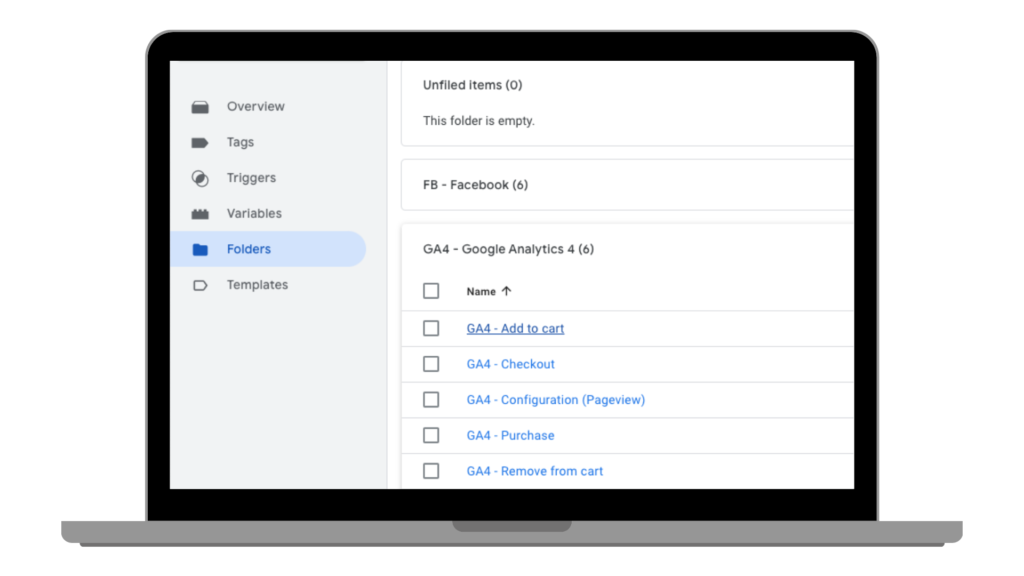
Hoe los je dit op?
Bouw een duidelijke naamgevingsstructuur. Bijvoorbeeld: “GA – Event – Button Click” voor een Google Analytics Event tag die een knop klikken bijhoudt. Houd ook een document bij waarin je beschrijft wat elke tag doet en waarom hij is ingesteld zoals hij is. Dit zorgt voor overzicht en maakt het makkelijker om fouten op te sporen.
Conclusie
Google Tag Manager is een veelzijdige tool waarmee je tracking op maat kunt inrichten. Maar zonder een goede set-up kan het snel fout gaan. Door deze veelvoorkomende fouten te vermijden en goed gebruik te maken van functies zoals triggers, tag-sequencing en Consent Mode, haal je het meeste uit je tracking. Kom je er toch niet uit of wil je je tracking naar een hoger niveau tillen? Wij helpen je graag verder om je Google Tag Manager set-up te perfectioneren!
Hoe jij nu verder kan
Dit artikel geeft hopelijk wat uitgangspunten om jouw Google Tag Manager containers naar het volgende niveau te tillen. Dit zal resulteren een meer en betrouwbaardere data.
Kom je er zelf niet uit? Wij hebben een Google Tag Manager Audit opgesteld. Deze bevat 50+ checks waarop wij jouw account kunnen beoordelen. Neem vrijblijvend contact op voor meer informatie.
Samen het maximale uit jouw data halen?
Wil jij meer impact maken met jouw data, of heb jij hulp nodig met een data-vraagstuk?
Wij gaan graag in gesprek over hoe we je kunnen helpen.


